Kako spremeniti ali obnoviti privzeto lokacijo mape Camera Roll v sistemu Windows 10

Ta vodnik vam bo pokazal, kako spremenite ali obnovite privzeto lokacijo mape Camera Roll v sistemu Windows 10.
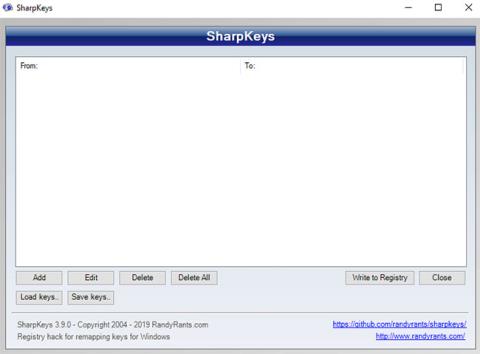
Za preslikavo tipk v sistemu Windows 10 uporabite SharpKeys, brezplačno aplikacijo, ki je enostavna za uporabo. Ker je odprtokodna aplikacija, SharpKeys prejema posodobitve in trenutna posodobljena različica je V3.9. Ko prenesete in namestite, sledite navodilom, da se naučite učinkovito uporabljati Sharpkeys za Windows 10 in po potrebi razveljavite narejene spremembe.
Nekaj besed o aplikaciji SharpKeys za Windows 10
Spodaj je prikazan prvi zaslon aplikacije Sharpkeys. Skupaj je 8 gumbov, ki izvajajo različne funkcije in uporabnikom pomagajo pri preslikavi tipkovnice v sistemu Windows 10.
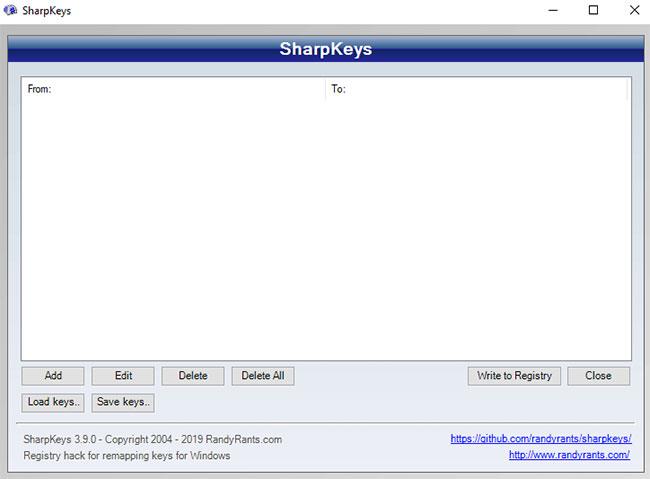
Prvi zaslon aplikacije Sharpkeys
Kako prerazporediti tipke na tipkovnici s pomočjo Sharpkey?
Preslikava tipk na tipkovnici je preprosta, če veste, kako to storiti. Sledite tem korakom.
1. korak: Odprite aplikacijo Sharpkeys .
2. korak: Kliknite gumb Dodaj. Odpre se drugo okno z dvema seznamoma.
3. korak: Prvi seznam ali seznam na levi strani je seznam tipk, ki jih želite razporediti ali prerazporediti.
4. korak: Drugi seznam ali seznam na desni strani je seznam rezultatov, ki jih želite, ko pritisnete tipko, izbrano na prvem seznamu.
Na primer, če želite, da tipka s črko A na tipkovnici vnese črko B , izberite tipko s črko A na prvem seznamu in črko B na drugem seznamu.
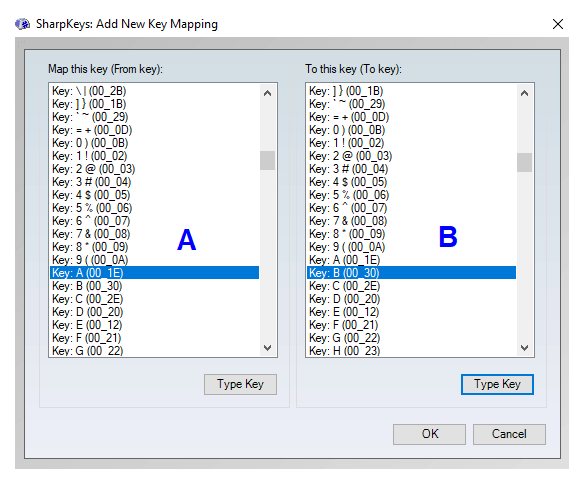
Odpre se okno z dvema seznamoma
5. korak: Ponovno preslikane tipke lahko izberete z uporabo drsnega traku na desni strani vsakega seznama ali kliknete gumb Tip ključa.
6. korak: Ta korak bo dodatno odprl majhno okno, ki uporabniku omogoča izbiro tipke na tipkovnici z enkratnim pritiskom. To prihrani čas in trud pri premikanju navzdol po seznamu vseh 100+ tipk.
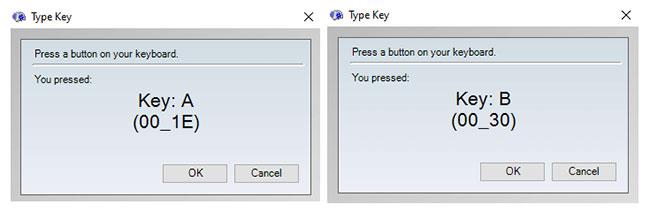
Odpre se majhno okno, ki omogoča uporabniku, da s pritiskom izbere tipko na tipkovnici
7. korak: Kliknite OK , da zaprete majhno okno. Ko ste izbrali vrednosti za oba seznama, kliknite V redu v oknu seznama.
8. korak: Vrnili se boste na prvi zaslon. Spremembe, ki jih želite, bodo navedene v praznem prostoru. Te spremembe so le začasno zabeležene, dejanske spremembe pa bodo izvedene, ko pritisnete gumb Zapiši v register .
9. korak : Prejeli boste obvestilo, da je bila sprememba vrednosti ključa shranjena v register, vendar boste učinek videli šele po ponovnem zagonu računalnika.
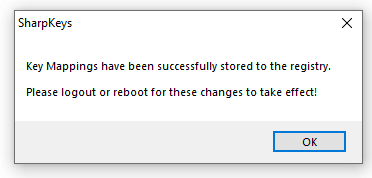
Sporočilo vas pozove, da bodo spremembe uveljavljene z odjavo ali ponovnim zagonom
Opomba: sporočilo vas pozove, da bodo spremembe uveljavljene z odjavo ali ponovnim zagonom. Se je pa avtor članka najprej poskusil odjaviti, ker je bilo lažje in manj zamudno kot ponovni zagon, a ni šlo. Šele po ponovnem zagonu bo preslikava uspešna.
10. korak : Znova zaženite računalnik.
Možnosti preslikave tipkovnice z uporabo Sharpkeys v sistemu Windows 10
SharpKeys uporabnikom omogoča preslikavo obstoječih tipk na tipkovnici na katero koli drugo tipko, ki jo želijo. Poleg glavnih vidnih funkcij ponuja tudi nekaj skritih, a uporabnih funkcij, kot so:
Tipka za izklop : Ta funkcija bo odstranila vse funkcije tipke in delovala bo samo kot navidezna tipka, ki ob pritisku ne bo prinesla nobenih rezultatov.
Tipke aplikacije : uporabnikom omogoča programiranje katere koli tipke na tipkovnici za odpiranje in prikaz aplikacije. Trenutne aplikacije, ki jih je mogoče odpreti, so Kalkulator, Pošta, Moj računalnik in Messenger.
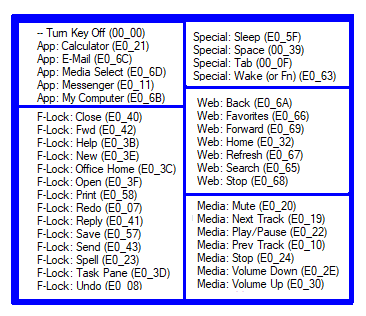
Možnosti preslikave tipkovnice z uporabo Sharpkeys v sistemu Windows 10
Tipke F-Lock : ta nabor funkcij ponuja možnosti za pisanje, kot so Odpri , Shrani , Natisni , Črkuj , Uveljavi/Razveljavi in številne druge možnosti.
Posebne tipke : Omogoča možnosti Sleep in Wake s pritiskom na gumb na tipkovnici.
Spletne tipke : Deluje, ko brskate ali deskate po spletu. Vse funkcije bodo delovale v brskalniku, kot sta Domača stran in Osveži .
Medijski gumbi : Ti gumbi bodo delovali samo, če je predvajalnik predstavnosti aktiven in se izvaja v računalniku. Zvok lahko utišate preprosto s pritiskom tipke na tipkovnici.
Katere tipke je mogoče preslikati z uporabo Sharpkeys
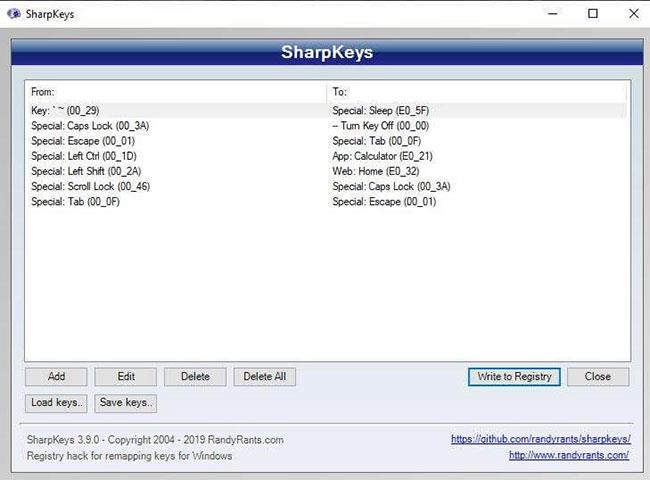
Preslikate lahko vseh več kot 100 tipk na tipkovnici
Preslikate lahko vseh 100+ tipk na tipkovnici, vključno z multimedijskimi tipkami, to je, če ima vaša tipkovnica dodatne gumbe, kot so Predvajaj, Ustavi, Naprej itd.
Kako ponastaviti tipke na privzete z uporabo Sharpkeys?
Pomembna lastnost SharpKeys je, da prikaže vse preslikane tipke v vašem računalniku. Če želite razveljaviti spremembe ali povrniti vse glavne funkcije na privzete, pritisnite gumb Izbriši vse in prejeli boste poziv, kot je prikazano spodaj:
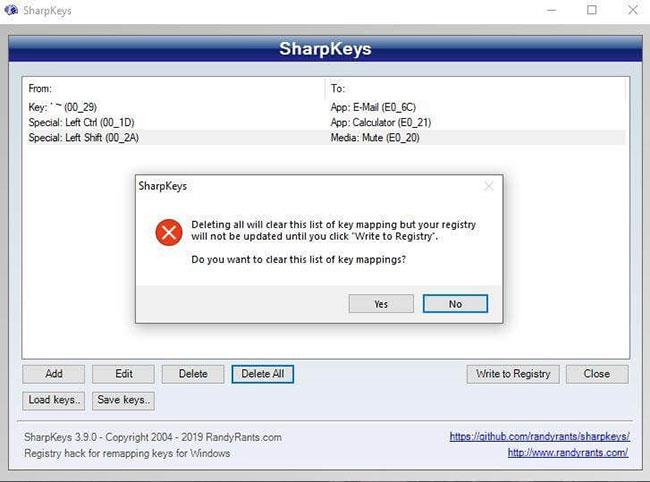
Pri ponastavitvi vseh ključev na privzete vrednosti se prikaže poziv
Pritisnite gumb Zapiši v register , da posodobite register in tipkovnica bo po ponovnem zagonu povrnjena na prvotne nastavitve.
Opomba : s to metodo izbrišite ključ, ki ga želite obnoviti, in ko ga zapišete v register, znova zaženite računalnik. Ne uporabljajte metode razveljavitve preslikave posameznih ključev.
Poglej več:
Ta vodnik vam bo pokazal, kako spremenite ali obnovite privzeto lokacijo mape Camera Roll v sistemu Windows 10.
Če zmanjšate velikost in kapaciteto fotografij, jih boste lažje delili ali pošiljali komurkoli. Zlasti v sistemu Windows 10 lahko z nekaj preprostimi koraki množično spreminjate velikost fotografij.
Če vam zaradi varnosti ali zasebnosti ni treba prikazati nedavno obiskanih predmetov in mest, jih lahko preprosto izklopite.
Eno mesto za nadzor številnih operacij neposredno na sistemski vrstici.
V operacijskem sistemu Windows 10 lahko prenesete in namestite predloge pravilnika skupine za upravljanje nastavitev Microsoft Edge in ta vodnik vam bo pokazal postopek.
Opravilna vrstica ima omejen prostor in če redno delate z več aplikacijami, vam lahko hitro zmanjka prostora, da bi lahko pripeli več priljubljenih aplikacij.
Vrstica stanja na dnu Raziskovalca vam pove, koliko elementov je znotraj in izbranih za trenutno odprto mapo. Spodnja gumba sta na voljo tudi na desni strani vrstice stanja.
Microsoft je potrdil, da je naslednja večja posodobitev Windows 10 Fall Creators Update. Tukaj je opisano, kako posodobiti operacijski sistem zgodaj, preden ga podjetje uradno lansira.
Nastavitev Dovoli časovnike bujenja v možnostih porabe energije omogoča sistemu Windows, da samodejno prebudi računalnik iz načina spanja, da izvede načrtovana opravila in druge programe.
Varnost sistema Windows pošilja obvestila s pomembnimi informacijami o zdravju in varnosti vaše naprave. Določite lahko, katera obvestila želite prejemati. V tem članku vam bo Quantrimang pokazal, kako vklopite ali izklopite obvestila iz varnostnega središča Windows v sistemu Windows 10.
Morda vam bo všeč tudi, da vas klik na ikono opravilne vrstice popelje naravnost do zadnjega odprtega okna v aplikaciji, ne da bi potrebovali sličico.
Če želite spremeniti prvi dan v tednu v sistemu Windows 10, da bo ustrezal državi, v kateri živite, vašemu delovnemu okolju ali da boste bolje upravljali svoj koledar, ga lahko spremenite prek aplikacije Nastavitve ali nadzorne plošče.
Od različice aplikacije Vaš telefon 1.20111.105.0 je bila dodana nova nastavitev Več oken, ki vam omogoča, da omogočite ali onemogočite opozorilo, preden zaprete več oken, ko zaprete aplikacijo Vaš telefon.
Ta priročnik vam bo pokazal, kako omogočiti ali onemogočiti pravilnik o dolgih poteh Win32, da bodo poti daljše od 260 znakov za vse uporabnike v sistemu Windows 10.
Pridružite se Tips.BlogCafeIT, če želite izvedeti, kako v tem članku izklopite predlagane aplikacije (Predlagane aplikacije) v sistemu Windows 10!
Dandanes uporaba številnih programov za prenosnike povzroči hitro praznjenje baterije. To je tudi eden od razlogov, zakaj se računalniške baterije hitro izpraznijo. Spodaj so najučinkovitejši načini varčevanja z baterijo v sistemu Windows 10, ki bi jih bralci morali upoštevati.
Če želite, lahko standardizirate sliko računa za vse uporabnike v vašem računalniku na privzeto sliko računa in preprečite, da bi uporabniki pozneje spremenili svojo sliko računa.
Ali ste naveličani Windows 10, ki vas ob vsaki posodobitvi moti s pozdravnim zaslonom »Izkoristite še več sistema Windows«? Nekaterim je lahko v pomoč, a tudi v oviro za tiste, ki tega ne potrebujejo. Tukaj je opisano, kako to funkcijo izklopite.
Če imate zmogljiv računalnik ali nimate veliko zagonskih programov v sistemu Windows 10, lahko poskusite zmanjšati ali celo popolnoma onemogočiti zakasnitev zagona, da se vaš računalnik hitreje zažene.
Microsoftov novi brskalnik Edge, ki temelji na Chromiumu, opušča podporo za datoteke e-knjig EPUB. Za ogled datotek EPUB v sistemu Windows 10 boste potrebovali aplikacijo za branje EPUB drugega proizvajalca. Tukaj je nekaj dobrih brezplačnih možnosti, med katerimi lahko izbirate.
Način kioska v sistemu Windows 10 je način samo za uporabo ene aplikacije ali dostop do samo 1 spletnega mesta z gostujočimi uporabniki.
Ta vodnik vam bo pokazal, kako spremenite ali obnovite privzeto lokacijo mape Camera Roll v sistemu Windows 10.
Urejanje datoteke gostiteljev lahko povzroči, da ne morete dostopati do interneta, če datoteka ni pravilno spremenjena. Naslednji članek vas bo vodil pri urejanju datoteke gostiteljev v sistemu Windows 10.
Če zmanjšate velikost in kapaciteto fotografij, jih boste lažje delili ali pošiljali komurkoli. Zlasti v sistemu Windows 10 lahko z nekaj preprostimi koraki množično spreminjate velikost fotografij.
Če vam zaradi varnosti ali zasebnosti ni treba prikazati nedavno obiskanih predmetov in mest, jih lahko preprosto izklopite.
Microsoft je pravkar izdal Windows 10 Anniversary Update s številnimi izboljšavami in novimi funkcijami. V tej novi posodobitvi boste videli veliko sprememb. Od podpore za pisalo Windows Ink do podpore za razširitev brskalnika Microsoft Edge, meni Start in Cortana sta bila prav tako bistveno izboljšana.
Eno mesto za nadzor številnih operacij neposredno na sistemski vrstici.
V operacijskem sistemu Windows 10 lahko prenesete in namestite predloge pravilnika skupine za upravljanje nastavitev Microsoft Edge in ta vodnik vam bo pokazal postopek.
Temni način je vmesnik s temnim ozadjem v sistemu Windows 10, ki računalniku pomaga varčevati z energijo baterije in zmanjša vpliv na oči uporabnika.
Opravilna vrstica ima omejen prostor in če redno delate z več aplikacijami, vam lahko hitro zmanjka prostora, da bi lahko pripeli več priljubljenih aplikacij.






















